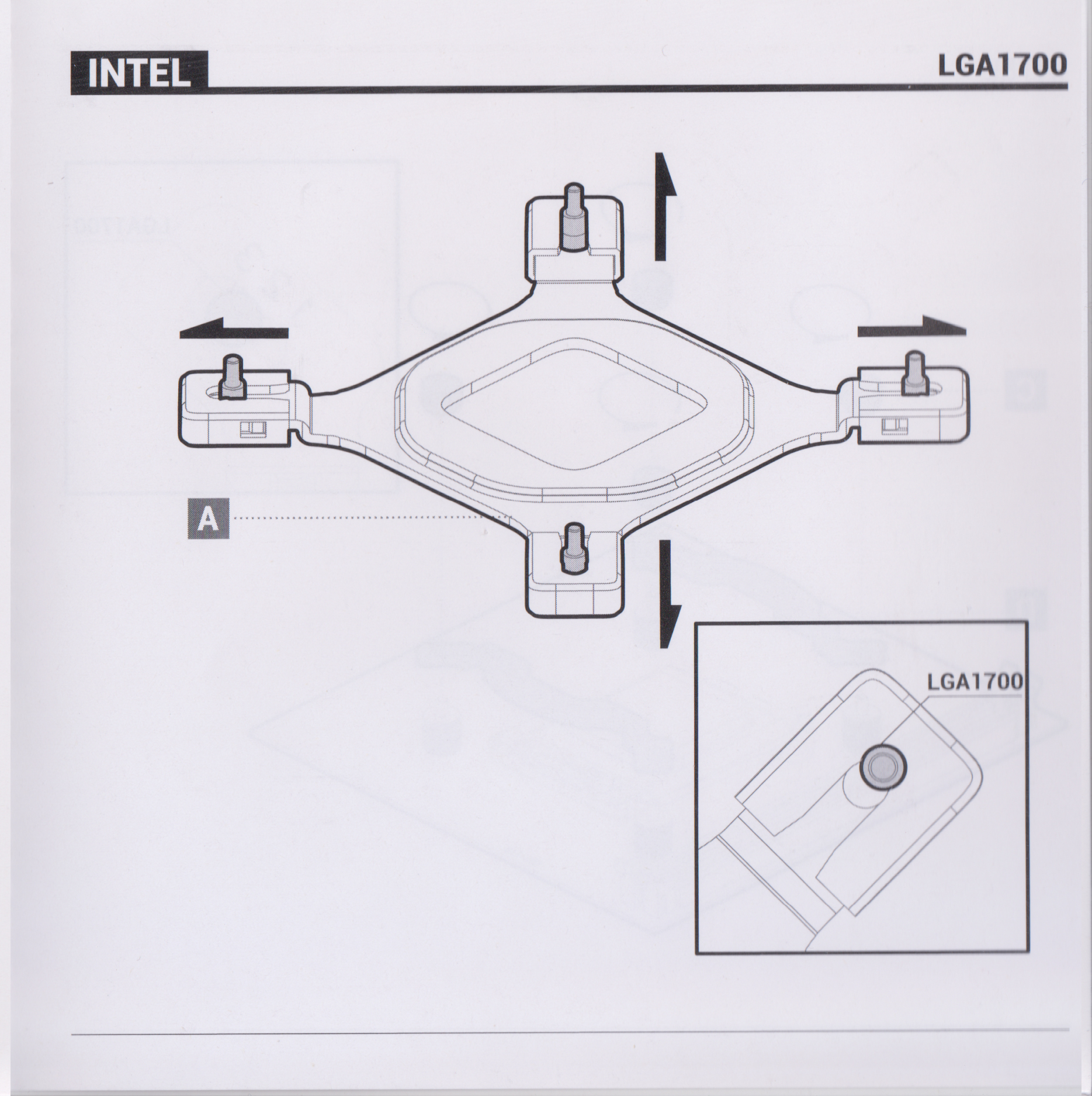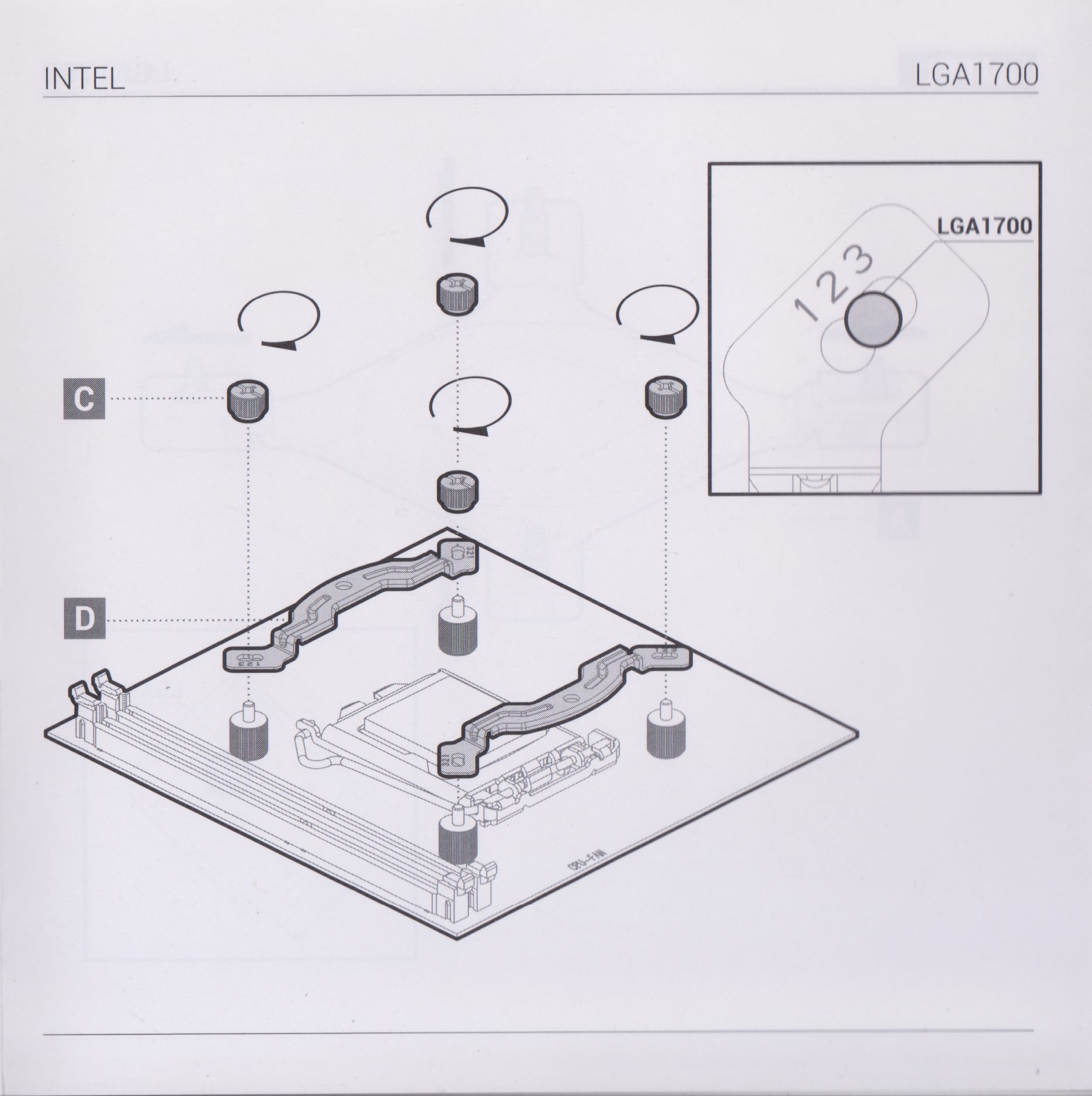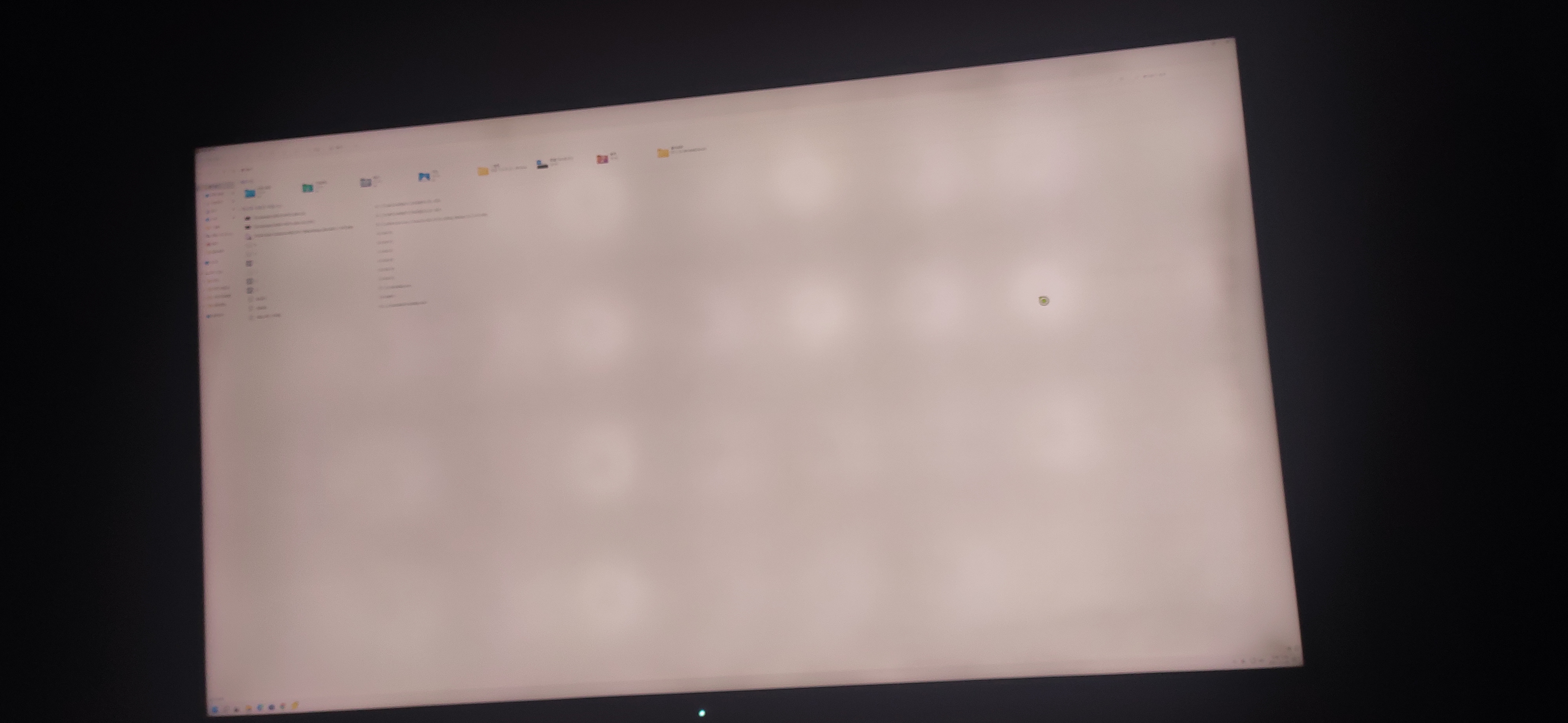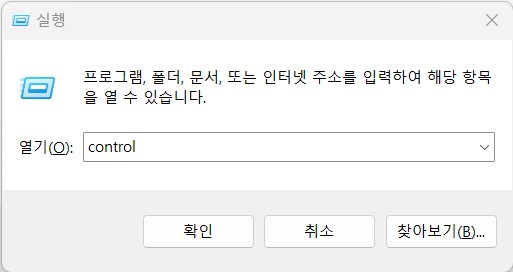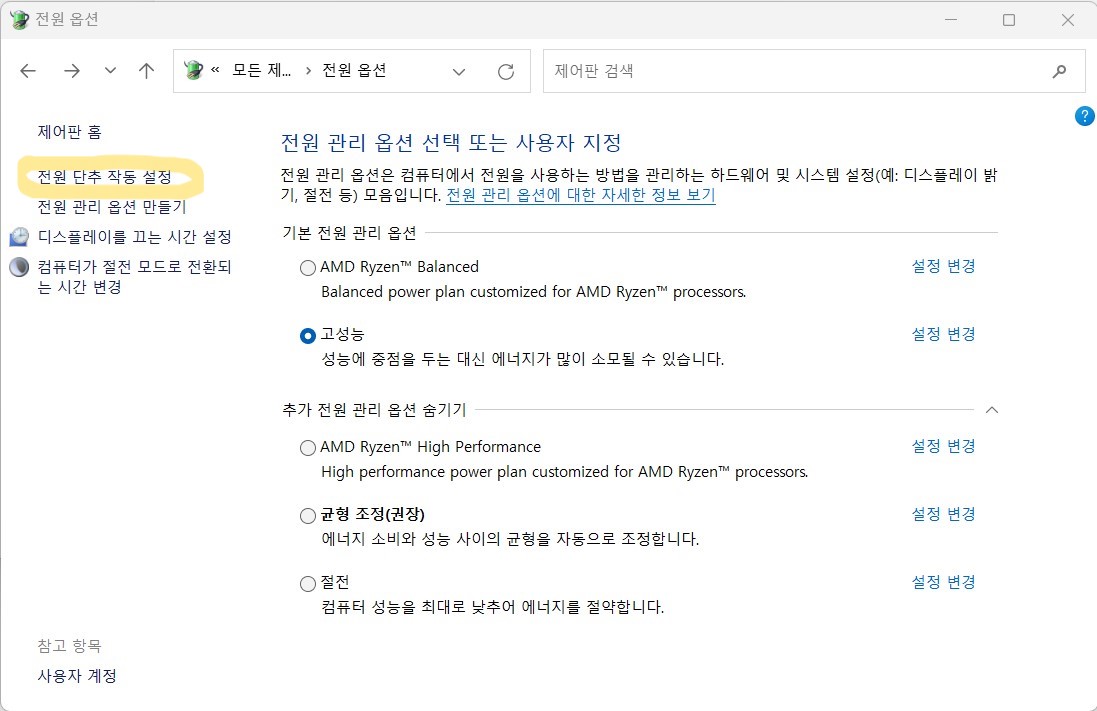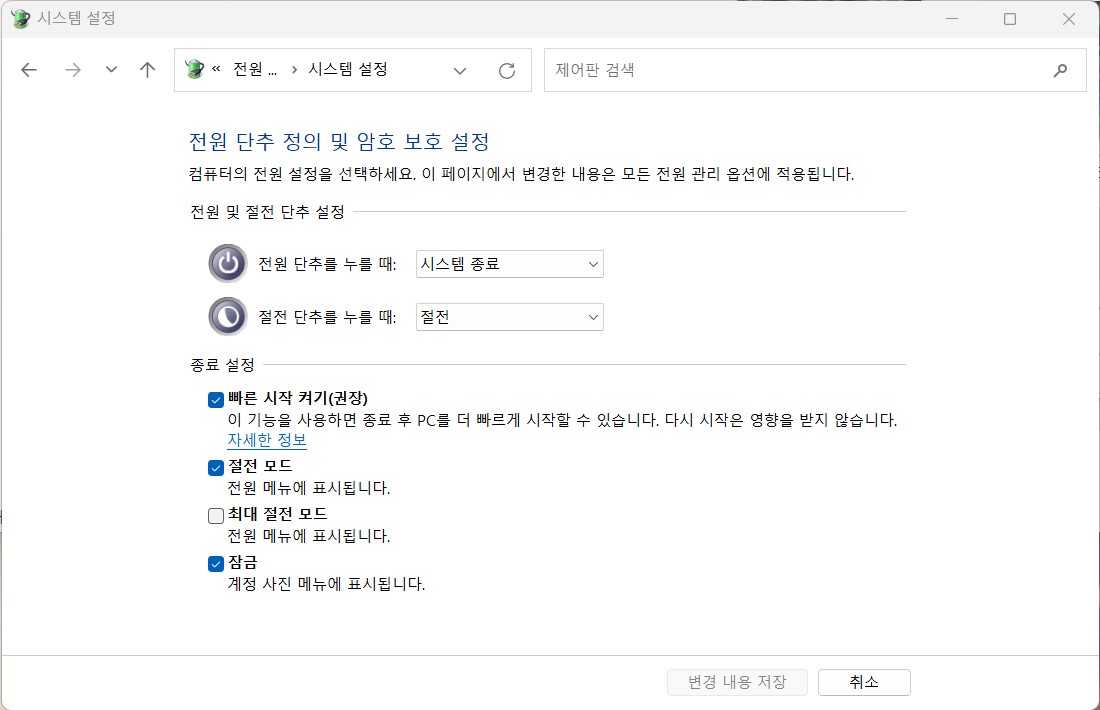이스트라 AN433 UHD SMART THE ULTRA 43인치 TV 컴퓨터 연결 이 제품의 용도는 컴퓨터 연결용임
케이블 TV나 지상파 TV는 보지 않는다.
TV를 연결하고 가장 마음에 드는점은 DP포트와는 다르게 케이블 호환성을 타지 않는다는점이다.
어떤 HDMI 케이블을 연결해도 3840-2160 60Hz YCbCr444
1) 안드로이드 11 OS 사용 안드로이드 9나 안드로이드 10 사용하는 TV들 안드로이드 11로 업그레이드 안 해 준 것처럼
안드로이드 12 OS가 나올 경우 지원을 해줄 것 같지는 않다.
2) HDMI 2.1 적용??? HDMI 2.1의 일부 기능만 지원??
실재 전송 대역폭은 18 Gbps임 (HDMI 2.0은 18 Gbps)
HDMI 2.1의 최대 대역폭인 48 Gbps를 만족하지 못하기 때문에 4:4:4 10bit 60hz는 지원되지 않는다.
사실 HDMI 2.1 보고 선택했는데.... HDMI 2.0과 다를 게 없다.
그러나 HDMI 2.1의 일부 기능은 지원한다.(MEMC , VRR , ALLM
3) MT9612 칩셋 적용 안드로이드 스마트 TV의 경우 성능과 기능 차이보다는 가성비를 신경 써야 하기 때문에
낮은 원가에 최대한 높은 성능을 발휘하게끔 하다 보니 억지스러운 면들이 많이 보인다.
창홍 안드로이드 11 제품의 경우 HDMI 2.1 포트라고 하지만
18기가의 속도만 지원하는 반쪽짜리 포트가 되어서 나왔고,
120Hz 지원도 MEMC로 가상으로 동일한 프레임을 하나 더 집어넣어서 120Hz를 만들어 준다.
하드웨어적인 120Hz를 지원하는 것이 아니다.
이 제품은 60Hz 지원으로 판매 되고 있다.
칩셋도 안드로이드 11 버전의 MT9602에서 MT9612로 향상되었다지만 실제 벤치 테스팅은 별로 차이가 안 난다.
반쪽짜리지만 HDMI 2.1 포트 지원이나 MEMC 지원도 없는 것보다는 의미는 있어 보인다.
AN433UHD SMART THE ULTRA 모델의 하드웨어 사양 CPU: CA55 Quadcore 1.5 Ghz GPU: Mali-G52 Dual-Core DDR: 2GB EMMC FLASH : 16GB EMMC 유선 규격 사양 :10/100M 무선 규격( 5G 규격) : 802.11 b/g/n/ac 400 Mhz~800 Mhz
4) MEMC(Motion Estimation/Motion Compensation) 기능 프레임 보간 기술 원래 프레임 사이에 가상의 프레임을 만들어 더 많은 프레임을 표시 하는 기술.
원래 30 프레임의 영상은 60 프레임처럼, 60 프레임의 영상은 마치 120 프레임인 것처럼 화면이 출력된다.
그만큼 사용자는 더 부드러운 화면을 체감할 수 있게 된다.
화면 색감이 더 진해지는 효과가 있다.
영화 볼 때의 화질은 확실히 좋아 보인다.
서비스모드에서는 Off Low Middle HIGH 중 하나를 선택할수 있으나
설정의 MJC 모드에서 변경하면 서비스모드 설정도 같이 변경된다.
안좋은 화질의 동영상이 색상이 좀 더 진해져서 화질이 좋아지는 것 처럼 보인다.
안좋은 화질이 획기적으로 개선되는 기술은 없다.
1초에 표현되는 화면이 더욱 많아지기 때문에 영상이 더욱 부드럽게 보이는 효과를 주게 되며,
높은 주사율이 필요한 게임을 플레이하거나 인물의 동작이 많은 스포츠 영상 등을 즐길 때
더욱 효과가 두드러지는 기능이다라고 업체에서 설명한다.
화면- 동영상- MJC를 활성화 하면 된다. 영화 볼 때는 MJC(보통)와 ALLM(사용)을 활성화해 주면 확실히 좋은 화질을 보여준다.
게임에서 이 기능이 적용되어 엄청난 효과가 있다면 게이밍 모니터는 모두 MEMC를 달고 나올 것이다.
액션 같은 움직임이 빠른 경우 프레임 예측이 잘못되어 역 잔상이나 찢기는 듯한 프레임이 생기기도 한다.
게임할 경우 반응속도가 느려지기 때문에 사용하지 않는 것이 좋다.
PC 모드와 GAME모드에서는 작동하지 않는다.
5) VRR(가변 재생률) 구입할때는 광고에 있었는데.....나중에 보니 지원 안해서 광고에서 내렸음
지원 안함
엔비디아 지싱크나 AMD 프리싱크를 떠올리면 되는 기술이다.
게임 콘솔 등에서 출력되는 프레임 속도와 일치되도록 TV가 실시간으로 주사율을 조절하여
프레임 속도와 상관없이 동일한 출력을 보장할 수 있으며, 끊김이나 깨짐, 찢어지는 현상 없이 부드러운 화면 게임
화면 출력이 가능하다.
TV의 재생 빈도를 연결 기기에서 실시간으로 출력하는 속도와 일치시켜 더욱 부드럽고 빠른 게임 환경을 제공한다.
TV에서 실시간으로 재생률을 조정하여 게임 또는 PC에서 출력되는 프레임 속도와 일치시키는 기술
끊김이나 깨짐 , 찢어지는 현상 없이 영상을 출력시켜 준다.
6) ALLM TV가 게임 콘텐츠를 자동으로 인식해 자동으로 레이턴시( 지연시간)를 줄여주는 기술 별도의 화면 설정 변경 없이도 게임에 적합한 화면 모드 상태로 조정된다.
TV가 자동으로 게임모드로 변경되는 것으로 봐도 된다.
리시버에서 이뤄지는 화질 보정, 스케일러, 립싱크 기능은 끄고 사용한다.
PC 연결 후 PC 모드 사용 시 이 옵션을 활성화시켜 주는 것보다 게임모드를 활성화해주는 것이 낫다.
PC사용시 PC모드 게임모드
영화 볼 때는 MJC(보통)와 ALLM(사용)을 활성화해준다.
7) 향상된 음향 효과 Dolby Atmos & dbx-tv & eARC - Dolby Atmos와 dbx-tv는 동시 설정이 불가능하다. Dolby Atmos
eARC( ARC&eARC )
HDMI 하나만으로 오디오 신호를 출력해주는 ARC 기술보다 더욱 진보된 기술로 가장 최신의 사운드 포맷인 돌비 애트모스를 지원한다.
eARC는 최신 HDMI 2.1에서 구현된 기능으로 오디오를 tv에 연결했을 때 오디오 품질을 그대로 유지시켜주면서
보다 작동성을 높여 호환성을 높여주는 기능 이다.
eARC의 지원을 통해 더 높은 호환성과 고품질 음향 파일 전송이 수월해졌다.
dbx-tv
dbx-tv는 저음 고음 입체 음향들을 조정하여 상황별로 적절하게 음향을 제공하는 오디오 솔루션이다.
지원 콘텐츠를 시청할 때만 활성화되는 Dolby Atmos 와는 달리 dbx-tv 는 생방송을 시청할 때에도 음향이 조절 되어
상시 사용이 가능하 다.
dbx-tv는 TV의 자체 기능으로, 외부 사운드바 연결 시 적용되지 않는다.
*실제로 리시버 연결 테스트해보니 사운드 효과가 적용된다.
TV 자체 스피커 사용 시 dbx-tv가 더 좋아 보인다.
9) 디카운터 => 후광 제거 기능
영상에서 뒷 배경에 눈 부심이 심해진다고 느껴질 때 눈부심을 없애주는 기능
사용하나 안 하나 무슨 차이가 있는지는 모르겠다.
10) HDR10 지원
HDR 10은 여러 회사들이 참여해서 만들고 있는 오픈 소스 기술이다.
밝은 화면이 주를 이루는 장면과 어두운 화면이 주를 이루는 장면의
메타 데이터를 따로 가져가서 밝은 장면과 어두운 장면 모두 자연스럽게 재현해 낸다.
11) Dolby Vision 지원
돌비 비전은 자체 프로세서와 소프트웨어를 필요로 한다.
돌비 비전은 오픈소스인 HDR 10과 다르게 제조사가 도입하려면 로열티를 내야 한다.
때문에 돌비 비전을 도입한 TV의 가격은 HDR 10을 구현한 TV에 비해 상대적으로 높을 수 있다.
고급 TV가 아니면 돌비 비전과 HDR10의 차이를 구별하기는 힘들다.
AN433 UHD TV를 모니터로 사용하기
모니터로 사용하기 위해서는 다른 설정은 모두 무시하고 아래 설정만 확인한다.
최적화를 해도 마우스의 움직임에서 1% 부족함이 느껴진다.(인풋랙)
게임을 하게 되면 확실하게 차이가 느껴진다.
걱정했던 웹페이지 가독성에서는 전혀 문제가 없다.
=> 컴퓨터와 TV는 HDMI로 연결
TV와 야마하 리시버는 SPDIF로 연결
TV 볼륨은 0 (리시버와 PC 볼륨으로 조정)
1. TV에서 설정
펌웨어 업데이트될 때마다 설정값을 바꿔 사용해야 할 듯하다.
DNR - MPEG NR 값을 보통으로 해도 문제없었는데...
설정 후 어두운 화면에 물결무늬가 보인다.
11월 5일 펌웨어 업데이트 후에는 사용 안 함으로 설정하는 것이 더 좋은 화질을 보여준다.
11월 5일 업데이트 후 화질 설정도 달라졌고 메뉴별 설정 저장도 안 돼서 엉망이 되었다.
전원 들어왔을 때 자동으로 켜지는 기능 하나 생기고 나머지는 엉망이 되었다.
11월 5일 자 업데이트가 2월에 되는 것으로 봐선 당분간은 엉망인 상태로 사용해야 한다.
메뉴별 설정 저장 안 되는 것이 가장 불편하다.
고급 동영상
게임모드 - 사용****
피시 모드 - 사용****
HDMI RGB 범위 - 자동 ****
디즈니, 넷플릭스, 아마존 등 동영상 볼 때 중요
안개 낀 화질 나올 경우 제한으로 설정해본다.
ALLM 모드 - 사용 안 함 ( 게임 모드 사용을 위해서는 사용 안 함 )
MJC - 사용 안 함 ( PC 모드 사용을 위해서는 사용 안 함 )
소리 모드 => 컴퓨터와 TV는 HDMI로 연결
TV와 야마하 리시버는 SPDIF로 연결
TV 볼륨은 0 (리시버와 PC 볼륨으로 조정)
*** 정상적으로 소리가 나오는 경우는 문제가 안되는데 가끔 소리가 깨지는 현상 발생함
컴퓨터 바이오스에서 리얼텍 오디오를 사용 안 함으로 놓고 사용 중인데 이걸 사용함으로 놓으면 깨지는 현상이 사라진다.
다시 사용 안 함으로 놓아도 소리에는 아무런 영향을 안 줌
좀 이해할 수 없는 현상인데 사용 안 함 놓고 사용하면 증상이 가끔 나타난다.
사용 안 하더라도 리얼텍 오디오는 바이오스에서 사용함으로 설정함
(이걸 사용 안 함으로 놓고 사용하는 사용자는 없을 것으로 보임)
컴퓨터에서 5.1체널 설정해서 리시버에 다이랙트로 연결하는 것을 추천한다.
리얼텍 칩셋 돌비 드라이버 참조
https://december.tistory.com/1542
1. 디지털 출력
자동
Dolby Digital PLUS
Dolby Digital
자동 또는 리시버에서 지원하는 돌비 음향을 선택해 주면 될 듯하다.
이 설정을 해주면 dbx-TV 나 Dolby 오디오 처리 설정은 그다지 영향이 없는듯하다.
Dolby Digital PLUS , Dolby Digital로 설정해 주면 스피커에서 나오는 소리가 확실히 달라지긴 한다.
2. dbx-TV
3. Dolby 오디오 처리
4. 다운믹스 모드 - 서라운드 ( 옵션이 서라운드와 스테레오가 있음 )
** 사용하다보면 잡음이 발생되는 증상이 있음
** 컴퓨터를 재부팅하거나 TV를 재부팅하면 해결되는데 TV쪽 설정 문제로 보임
** 현재는 컴퓨터에서 리얼텍 칩셋용 돌비 드라이버 설치해서 안정적으로 사용중
** TV는 영상만 사용함
%%%%%%%%%%%%%%%%%%%%%%%%%%%%%%%%%%%%%%%%%%%%%%%%%%%%%
야마하 리시버 HDMI 연결시 5.1채널 설정 방법 비디오카드 HDMI 연결시에 매인보드 사운드 칩셋 관련없이 사용 (비디오드라이버 설치 필요)
매인보드 사운드 드라이버 사용 안함으로 설정해도 사용 가능 하다.
https://december.tistory.com/1621
리얼텍 칩셋 돌비5.1(DTS) 채널 드라이버 (SPDIF출력만지원) 광케이블 연결시 리얼텍 칩셋드라이버 설정
https://december.tistory.com/1542
%%%%%%%%%%%%%%%%%%%%%%%%%%%%%%%%%%%%%%%%%%%%%%%%%%%%
2. PC에서 화면 관련 설정
=> 마우스 포인터 속도를 평상시보다 빠르게 설정한다.
=> 마우스 포인터 자국 표시를 해지한다.
RGB 모드에서 마우스 움직임이 부드럽지 못하다면 YCbCr444 제한으로 설정한다.
마우스 설정까지만 하면 이 부분까지 올 일은 없을 것 같다.
필립스 BDM4065UC를 DP로 연결해서 4K 동영상 보는 재미로 사용했다.
게임은 거의 하지 않으므로 모니터의 스펙이 그리 중요하지 않아도 된다.
다만 작업 영역이 넓고 큰 모니터를 원하다 보니 40인치 이상 UHD 모니터를 사용하게 된다.
요즘 나오는 40인치나 43인치 모니터는 신제품을 거의 찾아볼 수가 없다.
대부분 출시된 지 시간이 좀 지난 제품들이다.
TV와 패널을 공유하기도 한다.
스펙도 그리 좋지 않은데 가격만 비싸다.
최신형의 중소기업 TV로 구입하는 것도 괜찮을 듯해서 AN433UHD TV 를 선택했다.
웹페이지나 문서의 가독성은 전혀 차이가 없다.
오히려 돌비 비전 , 돌비 오디오를 지원해서 영화 볼 때 화질과 음질은 모니터보다 더 좋다.
3. PC에서 사운드 관련 설정 자신의 리시버 지원 여부와 스피커에 따라 설정한다.
AN433 UHD TV를 연결하면 컴퓨터에서 Dolby Atmos home theater 가 활성화가 된다.(Dolby 설정 시)
Dolby Digital이나 Dolby Digital Plus 가 나올 줄 알았는데 Dolby Atmos home theater 가 활성화가 된다.
리시버가 지원하지 않으면 리시버에서는 Dolby Digital이나 Dolby Digital Plus로 자동 표시된다.
현재로서는 다른 설정 방법이 없다.
사운드 설정을 하기 위해서는 기본적으로 Dolby Access 가 설치되어 있어야 한다.
무료로 받은 후 홈시어터용 돌비 애트모스를 선택해서 사용 준비 완료 가 떠야 한다.
=>1. 구성
=>2. 속성
소리 모드 => 컴퓨터와 TV는 HDMI로 연결
TV와 야마하 리시버는 SPDIF로 연결
TV 볼륨은 0 (리시버와 PC 볼륨으로 조정)
*** 정상적으로 소리가 나오는 경우는 문제가 안되는데 가끔 소리가 깨지는 현상 발생함
컴퓨터 바이오스에서 리얼텍 오디오를 사용 안 함으로 놓고 사용 중인데 이걸 사용함으로 놓으면 깨지는 현상이 사라진다.
다시 사용 안 함으로 놓아도 소리에는 아무런 영향을 안 줌
좀 이해할 수 없는 현상인데 사용 안 함 놓고 사용하면 증상이 가끔 나타난다.
사용 안 하더라도 리얼텍 오디오는 바이오스에서 사용함으로 설정함
(이걸 사용 안 함으로 놓고 사용하는 사용자는 없을 것으로 보임)
1. 디지털 출력
자동
Dolby Digital PLUS
Dolby Digital
자동 또는 리시버에서 지원하는 돌비 음향을 선택해 주면 될 듯하다.
이 설정을 해주면 dbx-TV 나 Dolby 오디오 처리 설정은 그다지 영향이 없는듯하다.
Dolby Digital PLUS , Dolby Digital로 설정해 주면 스피커에서 나오는 소리가 확실히 달라지긴 한다.
2. dbx-TV
3. Dolby 오디오 처리
4. 다운믹스 모드 - 서라운드
2. dbx-TV
3. Dolby 오디오 처리
4. 다운믹스 모드 - 서라운드
컴퓨터로 동영상 볼 때 TV 설정 방법 (디즈니 플러스 넷플릭스) 컴퓨터로 동영상 볼 때 피시 모드와 게임모드에서는 화질 열화 현상이 있다. ALLM 모드를 사용으로 놓고 MJC를 보통으로 설정하면 좋은 화질로 영화를 볼 수 있다.
영화 볼 때 영화모드 => MJC와 ALLM을 활성화해야 좋은 화질로 영화를 볼 수 있다.
영화 볼 때는 MJC(보통)와 ALLM(사용)을 활성화해준다.
고급 동영상
게임모드 - 사용 안 함
피시 모드 - 사용 안 함
AL LM - 사용
MJC - 보통
HDMI RGB 범위 - 자동 ****
HR10 지원 안하는 피시에서 영화볼때 크롬케스트로 연결해서 보는 것을 추천한다.
피시를 다이렉트로 연결하는 것보다 안드로이드 크롬케스트로 보는 것이 화질이 확실히 좋다.
HDR10까지 적용되는 듯하다 밝기와 화질 차이가 많이 난다.
컴퓨터에 연결되어 있는 상태에서도 TV가 인터넷 연결만 되어 있으면 크롬 케스트는 가능하다.
크롬 케스트 연결시 볼륨을 줄여놓고 연결해야한다.
TV볼륨이 최대로 연결되는 경우가 있으니 주의 해야 한다.
*TV의 유튜브나 넷플릭스 아마존 앱을 시청할 경우에는 설정을 다시 바꿔야 한다. MJC 사용 (보통, 높음) PC 모드 사용 안 함
ALLM 사용 게임모드 사용 안 함
AN433UHD TV 장점
=> 두 제품 다 표준모드, 영화모드, 절전모드, 사용자 모드 등이 있어서 환경에 따라 그때그때 바꿀 수 있다.
사용 환경에 따라 저장된 세팅을 불러올 수 있어 편하다.
11월 5일 업데이트(2월에 다운로드됨) 이후 각 모드마다 따로따로 저장이 안 되는 문제 발생
ALLM 설정과 게임 설정은 모든 메뉴에 같이 적용되어 버림
=> AN433UHD TV는 화면 세팅을 리모컨으로 쉽게 바꿀 수 있다.
=> AN433UHD TV는 스마트 TV라 넷플릭스나 유튜브 아마존 프라임 같은 채널을 리모컨으로 바로 볼 수 있다.
=> AN433UHD TV는 설정 만 제대로 해주면 일반적으로 사용 시 모니터와 TV의 차이가 거의 느껴지지 않는다.
처음 구입 시 TV라서 가장 우려했던 점인데 저렴한 가격에 모니터를 구입했다는 생각이 든다.
=> DP 포트 처음 사용 시 깜박임이 있어서 고생했는데 AN433UHD TV는 그런 문제가 전혀 없다.
모니터 업체에서 케이블을 2번 보내주고 상담을 해 줬지만 DP 포트 때문에 초기에 엄청나게 고생했다.
결국 DP 포트의 깜빡임 문제는 DP1.4 인증 하이브리드 광케이블을 구입해서 해결했다.
DP 포트는 케이블에 따른 호환성 문제는 여전히 존재한다.
DP포트의 미묘하게 은근 짜증나게 하는 호환성 이슈~~
AN433UHD TV는 HDMI 포트만 사용하는데 어떤 구형 HDMI 케이블을 사용해도 문제가 없다.
케이블을 가리지 않는 호환성은 정말 마음에 든다.
아마도 HDMI 2.1을 완벽하게 지원하고 스펙이 좀 더 좋았다면 대역폭이 커지기 때문에
케이블 관련 문제가 발생했을 수도 있다.
HDMI 2.1 => 48 Gbps
HDMI 2.0 => 18 Gbps
HDMI 2.1의 일부 기능을 지원한다. (MEMC , ALLM , VRR , eARC )
=> DP 포트를 문제 중 사용하다 보면 어느 순간 출력 색 형식이 YcbCr420 제한으로 바뀌는 경우가 있었는데...
AN433 UHD TV는 RGB 전체에서 잘 유지된다.
어떤 케이블을 사용해도 문제가 없다.
=> 게임만 하지 않는다면 모니터로 사용 시 부족함이 거의 느껴지지 않는다.
사실 40인치 이상의 UHD 모니터에서 게임 환경에 적합한 모니터는 없다.
=> 가독성 때문에 눈이 피로해진다고 해서 걱정했는데 그런 걱정은 안 해도 될 것 같다.
문서나 웹페이지 주식 화면 등 가독성에서 전혀 차이가 없다.
=> AN433 UHD TV는 화면에 얼룩이 없다.
BDM 4065UC의 경우 하얀 화면에서 화면에 검은 얼룩이 보인다.
몇 개의 제품을 확인해 봤고 패널도 교체해봤지만 이 제품의 종특으로 보인다.
둘 다 이노룩스 패널인데 AN433 UHD 화면이 더 깔끔하다.
=> BDM4065UC는 영화 볼 때 어두운 화면에서 계단현상(물결무늬 화면)이 심하게 나타났는데...
AN433UHD TV에서는 계단현상(물결무늬 화면) 이 심하게 나타나지 않는다.
영화 화질 문제로 알고 있었는데....
품질문제로 보일 정도로 차이가 정말 심하다.
AN433UHD TV에서 계단현상(물결무늬 화면)이 많이 안보여서 마음에 든다.
=> 두 제품 다 컴퓨터로 4K 영상 볼 때 정말 좋다.
=> HDR을 지원하지 않는 구형 그래픽카드를 가지고 있지만
AN433 UHD TV는 안드로이드 앱이나 크롬 케스트를 이용해서 HDR 화질로 볼 수 있다.
=> AN433 UHD TV는
각종 블루투스 장치를 연결할 수 있다.
=> AN433 UHD TV를 연결하면 피시에서 Dolby Atmos home theater 가 활성화된다.
리시버에서 Dolby Digital, Dolby Digital Plus, Dolby Atmos home theater를
비싼 모니터 사용하는 것보다 좋은 사운드를 사용할 수가 있다.
넷플릭스 디즈니 플러스에서 확실한 효과를 볼 수 있다.
=> 화면 전환이나 새로 플레이할 때 "Dolby Vision" "Dolby Audio" 로고가 화면에 뜨는데
별거 아닌 것 같지만 뭔가 있어 보인다.
=> 패널이 유리처럼 단단하다.
먼지 닦기가 좋아졌다.
필립스 모니터의 경우 닦을 때 패널이 안으로 눌려서 불편했음
=> USB 마우스나 키보드 사용 가능
일부 앱에서 한글 입력 안 되는 현상 있음
AN433UHD TV 단점 ( 필립스 BDM4065UC 모니터와 비교 시 )
=> AN433 UHD TV는
멀티탭을 끄고 다시 시작하게 되면 35초 정도 부팅시간이 필요하다.
컴퓨터와 같이 키면 그다지 문제 될 건 없다. 그냥 귀찮을 뿐......
컴퓨터보다 초기 부팅시간은 엄청 오래 걸린다.
=> 안드로이드 업데이트 이후 AN433 UHD TV는
리모컨으로 다시 전원을 켜줘야 하는 불편함이 있다.
그냥 켜지면 좋은데 이 제품은 안드로이드 보안업데이트 할때 마다 왔다갔다 한다.
어차피 멀티탭을 켜는 것은 TV를 켜기 위한 것인데......
안드로이드 업데이트 할때마다 이부분이 계속 변경되어 혼란스럽다.
서비스모드에서 전원ON을 ONCE로 설정하면 해결된다.
=> AN433 UHD TV는
PC 모드 , 게임모드 두 가지를 사용으로 놓는다.
=> AN433 UHD TV는
그래픽카드에 DP는 3개 HDMI는 1개라서 아쉬움이 있다.
=> 베사 나사 간격이 200 X 200이고 M6 나사를 사용한다.
이스트라 AN433 UHD TV는 나사홀의 길이가 위의 2개 구멍과 아래의 두 개 구멍이 다르다.
상단 나사홀이 5mm 정도 안으로 더 들어가 있다.
위에는 M6 18mm 아래는 M6 10mm 사용하니 맞는다.
매뉴얼에는 20mm 2개 10mm 2개로 표시되어 있다.
이런 건 규격을 통일해 줘야지 사용자나 설치자 입장에서 엄청 불편하고 짜증 난다.
스탠드 나사와 함께 제공하거나.... 스탠드 나사를 같은 규격으로 만들었으면 더 좋을 뻔했다.
=> 필립스 BDM4065UC가 모니터임에도 그다지 좋은 모니터가 아님을 알게 되었다.
그동안 평타는 치는 제품으로 알고 사용했는데
이스트라 TV에 비해 DP 사용과 인풋랙 정도가 좋다는 점을 제외하면 나은 점이 거의 없다.
화질도 오히려 이스트라 TV가 더 좋아 보일 정도이다.
초창기 UHD 모니터라서 처음 대할 때는 엄청난 작업 영역과 화질에 놀랐는데...
지금 보면 패널 품질에 심각한 문제가 있었다고 생각된다.
=> AN433 UHD TV는
IPS 패널인 LG 40인치 모니터에서도 이런 현상이 있다.
=> 빠른 화면에서 잔상이 생긴다.
하얀 배경화면의 아이스하키 경기를 이 모니터로 시청한다면 아마도 보기 싫은 동영상이 될 수도 있다.
하얀 배경의 아이스링크에서 검은색 유니폼 입은 선수가 움직일 때의 잔상은 정말 보기 싫다.
https://www.youtube.com/watch?v=mai1lKshPwk
https://www.youtube.com/watch?v=mai1lKshPwk
IPS 모니터에서도 잔상 때문에 보기에 불편하다.
VA패널에서는 마치 그림자가 따라다니는 것처럼 좀 더 심하다!!!!!! !!!!!!
패널에 따라서 차이가 있지만 대부분의 TV에서 이런 식의 잔상이 나타난다.
=> AN433 UHD TV는
USB 포맷을 FAT32만 지원하기 때문에 4기가 이상 파일을 USB에 카피할 수가 없다.
UHD TV 돌비 애트모스를 지원한다고 광고하면서 USB로는 4K 화질의 돌비 애트모스 영화는 볼 수가 없다.
4K 돌비 애트모스 영화는 보통 몇십 기가의 고용량 파일들만 있기 때문이다.
구글의 안드로이드 11이 NTFS 포맷을 지원하지 않아서 발생하는 문제이다.
제조사도 이런 사실을 알면서 아무런 대책도 없이 안드로이드를 그대로 사용했고,
그냥 구글 탓만 하는 것도 문제이다.
=> AN433 UHD TV는 화면에 들어갈 수가 없다.
DP 포트에 DP to HDMI 케이블로 리시버 연결하고 HDMI 포트에 이스트라 TV 연결하면
BIOS 화면이 나오지 않는다.
DP 포트에 DP to HDMI 케이블로 이스트라 TV 연결하고 HDMI 포트에 리시버 연결해도
BIOS 화면이 나오지 않는다.
리시버를 제거하고 TV만 연결한 상태에서는 BIOS 화면이 잘 나온다.
왜 그런지는 모르겠다!!!!!!
=> AN433 UHD TV는
android TV 연결 성공
안방 TV 연결 실패
거실 TV 연결 실패
침실 TV 연결 실패
한글 이름은 오류가 나오면서 연결이 안 됨!!!!!
=> HDR 모드 사용 안 하는 그래픽카드 사용 시 화질 저하 심함
컴퓨터에서 넷플릭스나 디즈니 플러스 실행하면 화면이 뿌옇게 플레이되는데
TV 앱이나 크롬 케스트로 전환하면 돌비 비전이나 HDR10 표시가 화면에 나오면서
화면의 선명도와 밝기에서 차이가 많이 난다.
카카오 팟으로 플레이하는 4K 화질은 아주 좋은 품질을 보여 주는데 디즈니나 넷플릭스는 유독 심한 화질 차이를 보여준다.
현재 사용하는 GTX 960 이 HDR을 지원하지 않아서 나타나는 문제이다.
인텔 630 그래픽이나 nViDiA 1000번 이후 그래픽 카드 사용하면 디즈니 플러스 실행 시 HDR 모드나 돌비 비전 모드로 실행되면서 좋은 화질 보여준다.
모니터 대신 저렴한 TV를 구매했는데 비싼 그래픽 카드를 사고 싶어졌다.
HR10 지원 안하는 피시에서
피시를 다이렉트로 연결하는 것보다 안드로이드 크롬케스트로 보는 것이 화질이 확실히 좋다.
HDR10까지 적용되는 듯하다 밝기와 화질 차이가 많이 난다.
컴퓨터에 연결되어 있는 상태에서도 TV가 인터넷 연결만 되어 있으면 크롬 케스트는 가능하다.
크롬 케스트 연결시 볼륨을 줄여놓고 연결해야한다.
TV볼륨이 최대로 연결되는 경우가 있으니 주의 해야 한다.
=> AN433 UHD TV는 광고했는데 실재로는 HDMI 2.0과 다를 게 없다. 실재 전송 대역폭은 18 Gbps임 (HDMI 2.0도 18 Gbps이다.)
HDMI 2.1의 최대 대역폭인 48 Gbps를 만족하지 못하기 때문에 4:4:4 10bit 60hz는 지원되지 않는다.
요즘 대부분의 TV 회사들이 발표하는 HDMI 규격표시는 믿을게 못된다.
이런 엉터리 표기 때문에 소비자만 피해를 본다.
HDMI 2.1 규격 중 몇 가지 기능은 지원한다.(ALLM , VRR , MEMC )
패널은 4:4:4 8bit 60hz를 지원한다.
대역폭의 한계로 4K@60hz RGB 작동시에는 HDR을 못켠다
=> AN433 UHD TV의
블루투스 이어폰이나 스피커 연결 시 볼륨이 좀 작다.
스마트폰이나 컴퓨터에 연결했을 때보다 소리가 작게 들린다.
TV에 연결할 때 스피커는 적당한 볼륨을 맞춰줄 수 있지만
이어폰은 소리가 작아서 볼륨을 평상시보다 크게 해야 한다.
다시 스피커로 전환하면 소리가 크게 들리는 불편함이 있다.
=> AN433 UHD TV는
다시 컴퓨터를 킬 경우 TV는 화면 보호기 상태 그대로 있음.
자동으로 컴퓨터 화면으로 전환이 안됨
리모컨의 버튼을 눌러야 컴퓨터 화면이 나옴
=> 리시버에 SPDIF로 연결되어 있는데 리시버에서도 소리가 나오고 TV에서도 소리가 나온다.
TV에서 소리는 왜 나오는 걸까?? (일단 TV 볼륨을 0으로 놓고 사용 중)
업체에서는 상담 시 당연하다는 반응????
TV 에서 왜 소리가 나오는데???
SPDIF로 연결한다는 것은 리시버나 사운드바로 소리를 듣기 위함이다.
=> 아주 가끔 리시버에서 신호 없음 나오는 경우가 있음
TV쪽 SPDIF가 꺼진 것으로 보임
TV쪽 멀티탭 전원을 완전히 차단하고 다시 멀티탭 전원을 넣으면 재부팅하면서 정상 작동함
=> 패널에 필름이 붙어 있는데 손으로 필름을 분리할 수 있게 붙어 있다.
필름을 내부 내장했으면 실수로 분리하는 일은 없을 듯한데.. 혹시라도 비닐처럼 떨어질까 봐 내심 걱정된다.
=> 정면에서 살짝 옆으로 비껴서 패널 외곽 배젤 쪽을 보면 뭔가 2층으로 화면이 떠 보인다.
이게 장점인지 단점인지는 모르겠는데... 뭔가 색다르다.
=> 새로운 버전의 펌웨어가 있는데도 현재 버전이 최신 버전이라고 나옴
새로운 버전의 업데이트가 있는데 업데이트 실행해도 현재 버전이 최신 버전이라고 나옴
11월 5일 자 보안 업데이트가 있는데 1월 내내 현재가 최신 버전이라고 나오고 업데이트가 안됨
결국 2월에 업데이트 진행됨
이스트라도 답답한 게 펌웨어 업데이트 때문에 문의해도 업데이트하면 된다는 답변만 함
=> 펌웨어 업데이트 도중 꺼지는 현상 (정상이라고 함)
다운로드 후 설치하다가 갑자기 TV가 꺼져버려서 깜짝 놀랐는데...
다행히 다시 전원을 켜니 설치 과정 진행함.
설치 도중 꺼져버리고 작동 안 하면 사용자 실수로 유상 수리가 될 텐데......
이스트라 홈페이지 확인 결과 업데이트 도중 꺼진다고 함.
다시 키면 펌웨어 업데이트 진행한다고 함
중소기업 TV는 일반적으로 업그레이드가 없을 것으로 생각했는데.... 업데이트를 하는 것이 신기하다.
실제로 안드로이드 버전 업그레이드는 없을 것으로 보인다.
=> 안드로이드 11 버그??? (11 버그인지 업체 버그인지 확실치 않다.)
안드로이드라 그런가 자잘한 버그가 존재한다.(의외로 많다.)
TV 앱 유튜브 넷플릭스 아마존 문제
->일부 4K 영상에서 붉게 변하는 현상 (11월 5일 보안 업데이트 이후 본 적 없음)
-> 블루투스 키보드 한글 지원 안되는 경우 있음
-> TV자체 내장으로 넷플릭스 유튜브 등 동영상 볼때 잔상 있음.
홈 화면 진입시 간헐적으로 까만 화면이 나오는 증상
-> 안드로이드 버그로 보임 , 이스트라는 모른다.
사용자 설정 영화 게임.. 등 설정 저장이 제대로 안 됨 (11월 5일 보안 업데이트 이후 나타남)
버그는 아니지만 멀티탭 전원 켤 때 TV 안 켜짐.
-> 서비스모드에서 변경 가능하다.
TV 메뉴 커서 움직일 때 소리가 끊기는 현상 발생 (11월 5일 보안 업데이트 이후 발생)
블루투스 키보드 사용 시 일부 프로그램에서 영어만 입력되는 문제 (불편함)
피시 연결 시 설정 메뉴 화면과 TV앱 사용시 설정매뉴 화면이 다르다.(엄청 불편함)
보안 업데이트 할때마다 새로운 문제가 발생한다.
=> 어고트론 리프트 스탠드 사용해서 엘리베이션 기능을 자주 사용 할때 소음발생
올렸다 내렸다 할때 TV 플라스틱에서 삐걱 소리 남
플라스틱이 얇아서 그런건지 서로 맡물린 부분의 결속이 약한건지 삐걱거린다.
올렸다 내렸다 할때 뻑뻑하거나 그러지도 않고 정말 부드럽게 움직이는데도
TV플라스틱이 삐그덕 삐걱 소리가 난다.
은근 신경쓰임
=> 모니터로 사용하기때문에 바로 앞에서 보는데 정면에서 시야각 문제가 살짝 있다.
정가운데가 아닌 오른쪽이나 왼쪽에 몸이 있으면 색상차이가 살짝 느껴진다.
정면으로 볼때와 각사이드에서 볼때 색상 차이가 살짝 있다.(밝고 어둠의 차이정도)
https://december.tistory.com/1238
어고트론 리프트 피벗스탠드 ERGOTRON Neo-Flex Widescreen Lift Stand
40인치 장착한 어고트론 리프트 피벗스탠드 ERGOTRON Neo-Flex Widescreen Lift Stand 33-321-057 (구형 화이트모델 ) 본 리뷰는 구형 화이트 제품 기준임. * 신형제품은 본 리뷰와 맞지 않으니 신형리..
december.tistory.com
책상에서 높이 조절을 사용하기 위해 모니터 암이나 모니터 스탠드가 필요하다.
책상이 유리라서 기존 사용하던 어고트론 모니터 스탠드를 사용한다.
컴퓨터와 모니터는 바뀔지언정 책상과 모니터 스탠드는 20년 정도 사용하는 것 같다.
높이 조정은 13Cm 정도 가능하다.
모니터의 크기 때문에 디폴트로 사용하면 기본 높이가 바닥에서 50mm 정도 뜬다.
기본 스탠드 상태랑 비슷하다.(49.2mm)
하단 스피커가 4.5Cm 정도 되니까... 실질적으로 화면이 바닥에서 10Cm 정도 떠있게 된다.
43인치의 경우 책상에서 사용하기 가장 좋은 높이가 상단 2/3 지점을 눈높이에 맞추어 주는 것이다.
정 가운데 부분에서 위쪽으로 눈높이가 맞춰지면 된다.
패널의 높이는 의자 높이와 책상 높이에 따라 달라질 수 있다.
현재 책상에서 가장 보기 좋은 상태는 패널을 바닥에 바싹 붙여준 상태이다.
스탠드를 사용하면 위로 13Cm 정도 높이 조절이 가능하다.
사진과 같은 아답타를 사용해서 장착해주면 된다.
(아답타가 별도로 있는 것은 아님, 직접 제작한 아답타임 )
베사 크기 200 X 200
사용 나사 M6 15mm X 2 상단 2개 (매뉴얼에는 M6 20mm로 되어 있다.) M6 10mm X 2 하단 2개
제품 스펙상 TV 무게가 7.4Kg으로 무게가 덜 나가지만 실재 사용해보면
더 가벼운 모니터도 문제없이 장착되고 사용상 문제가 없었다.
200X200 아답타 와 높이 조절용 철판 등을 추가 장착하므로 실제로 8.4Kg 정도 무게가 된다.
높이 조절용 아답타를 장착해서 바닥에서 3Cm 높이로 맞췄다.
스탠드 바닥과 TV와의 사이가 4mm 정도가 되는 높이이다.
어고트론 스탠드의 엘리베이션 특성상 힘줘서 눌러주면 닿는 높이이다.
힘줘서 내리다 보면 TV 하단이 스탠드에 살짝 닿았다가 올라온다.
닿는 위치인 정 가운데에 스위치가 있어서 가끔 꺼진다.
구입 전까지 이 위치에 스위치가 있을 거라고 생각을 못했다.
힘줘서 내리다 보면 가끔 TV가 꺼져버린다.
자주 일어나는 현상은 아니지만
사실 꺼지는 것보다 스위치 구조가 허접해서 깨져 버릴까 봐 걱정된다.
그림처럼 바닥 고무를 붙여서 스위치 문제는 해결했다.
가장 낮은 상태 책상바닥과는 3Cm 가운데 스탠드는 1Cm 정도 떨어져 있다.
가장 높게 올린 상태 바닥에서 높이는 12.6Cm이다.
정면에 스피커만 없으면 좀 더 낮춰도 공간을 만들 수 있는데 스피커 때문에 바닥에 거의 붙어 버렸다.
스피커는 사용도 안 하는데......
기존 40인치 모니터와 이스트라 43인치 TV와 비교 다른 모니터 떠있는 공간을 스피커가 차지해 버렸다.
필립스 BDM4065 UC 40인치 모니터
이스트라 AN433 UHD 43인치 TV
*****TV에 리모컨의 구글 어시스턴트 연결하기*****
1) TV에서 Google 어시스턴트를 사용으로 놓는다.
2) 리모컨의 구글 어시스턴트 버튼을 누른다.
이전 - 볼륨 마이너스 버튼을 동시에 누르면 리모컨이 연동되었다고 메시지 나온다.
3) 리모컨 및 액세서리에 장치가 잡혀 있는지 확인한다.
=========================================================
=========================================================
이스트라 안드로이드 TV 초기화 방법
https://estla.co.kr/44/?q=YToxOntzOjEyOiJrZXl3b3JkX3R5cGUiO3M6MzoiYWxsIjt9&bmode=view&idx=5293138&t=board
이스트라 안드로이드 TV 화면 설정 방법
https://estla.co.kr/44/?q=YToxOntzOjEyOiJrZXl3b3JkX3R5cGUiO3M6MzoiYWxsIjt9&bmode=view&idx=4891260&t=board
이스트라 안드로이드 TV 화면 설정 방법
https://estla.tistory.com/105?category=1011341
***** 현재 사용 중인 안드로이드 버전********** 이 버전이 최신 버전인지는 이스트라와 구글만이 안다...
버그가 많아서 업데이트가 필요하긴 하다.
어떤 식으로 서버가 운영되는지는 모르겠지만 업데이트 하기 엄청 힘들다.
2021년 11월 버전이 있는걸 알고 있는데 22년 1월까지는 최신 상태라고 나온다.
계속 시도하다 보면 갑자기 업데이트가 됨
1월 한 달 내내 시도하다가 2월에 갑자기 업데이트됨
서버를 통한 업데이트가 지속적으로 되리라고는 생각되지 않는다.
버그 픽스 정도의 보안 업데이트는 몇 번 정도 하더라도
판올림 하는 메이저 업데이트는 없을 것으로 본다.
메이저 업데이트 비용도 상당할 텐데... 그런 비용을 들여서 자동 업데이트를 지원할 중소회사는 없을 것 같다.
새로운 OS버전이 나온다면 아마도 신제품으로 판매할것이다.
=================================================================================
2022년 9월1일자 보안패치 업데이트 (10월달 업데이트 작업) => 업데이트 이후 TV 자동 켜짐 기능 없어짐
=> 서비스모드 5번에서 POWER ON 을 ONCE로 바꾸어 주면 해결된다. twice (디폴트상태- 전원ON 후 리모컨을 누르거나 스위치로 ON을 해줘야 켜진다.)
memory
once (전원만 들어오면 켜진다.)
=> 컴퓨터 재부팅하면 깜빡임 현상 생김 (엄청 불편하다.) 서비스모드에서 찾아보고 있는데 아직 잘 모르겠음??????
컴퓨터 종료후 TV전원 안끈 상태에서
컴퓨터만 다시 부팅하면 깜빡임 현상 생김 (100% 재현됨)
로그아웃하고 새로 로그인 하면 깜빡임 현상 생김
아래 방법대로하면 깜빡임 문제는 해결된다.
1. TWICE
-> 컴퓨터 종료후 멀티탭 전원 끈후(TV전원OFF) 다시 키고(TV전원ON) 컴퓨터 부팅하면 증상 해결됨
2. ONCE
-> 컴퓨터만 종료후 TV만 리모컨으로 껏다가 다시 킨다.
컴퓨터 부팅
===================================================== ========================================================================================================== ========================================================================================================== 서비스 모드========================== 창홍 TV에서 외부 입력 - 3-1-3-8 차례대로 누르면
서비스 모드(엔지니어 모드) 진입해서 세세한 설정을 바꿀 수 있다 0 ~ 8 index 번호만 눌러주면 수정가능한 항목들이 나온다. 수정후에 저장하는 옵션은 없고 이전버튼 눌러서 그냥 나오면 된다.
*서비스 모드는 TV를 사용할수 없도록 치명적인 오류를 발생 할수 있으므로 권장하지 않는다.* 모르는 항목에 대해 설정을 바꾸어보는 실험을 하는것을 권장하지 않는다.
*일반매뉴에서 사용하던 기능이 고정되서 설정이 불가능 해질수도 있다. => 평소 사용하던 설정은 모두 기본적으로 셋팅해놓고 서비스모드 작업을 해야한다. PC모드 설정과 게임모드 설정이 고정되어 버린다.
미리 설정해 놓으면 설정한 상태 그대로 고정된다.
사용자 설정과 표준 설정 게임설정은 PC모드와 게임모드 사용
그외 PC모드와 게임모드 사용 안함 설정 한후 고정되었다.
고민 할필요 없이 설정에서 초기화 하면 해결된다. ◎ ◎ ◎ ◎ ◎ ◎ ◎ ◎ ◎ ◎ ◎ ◎ ◎ ◎ ◎ ◎ ◎ ◎ ◎ ◎ ◎ ◎ ◎ ◎ ◎ ◎ ◎ ◎ ◎ ◎ ◎ ◎ ◎
◎ ◎ ◎ ◎ ◎ ◎ ◎ ◎ ◎ ◎ ◎ ◎ ◎ ◎ ◎ ◎ ◎ ◎ ◎ ◎ ◎ ◎ ◎ ◎ ◎ ◎ ◎ ◎ ◎ ◎ ◎ ◎ ◎
서비스모드를 사용하다가 화면이 안나오는경우 공장초기화 방법 외부입력― 3138― 7― ▽― OK― OK (― 1초정도 텀 )
=> 5초정도후에 TV가 재부팅하면서 초기화 작업을 시작한다.
POWER ON ********************************** Twice => 전원 ON 상태에서 리모컨이나 스위치로 TV를 켠다.
Memory
Once => 전원 ON 상태가 되면 TV가 켜진다.
서비스모드에서 유일하게 사용할 매뉴이다. POWER ON 설정 이외 다른 매뉴는 사용할일이 없을듯하다.
MEMC Effect (MJC) LOW MIDDLE HIGH (약하게 보통 강하게)
MJC모드에서 변경하면 서비스모드의 MEMC Effect도 같이 변경된다.
여기서 변경할 필요가 없이 설정에서 MJC 사용하면 된다.
Factory setting => 공장 초기화
모든 설정이 공장 출고 셋팅 상태로 바뀐다.
정확하게는 이제품의 안드로이드 마지막 업데이트 상태이다.
표시되는 각종 카운터도 초기화 된다.
사용자 입장에서는 설정에서 초기화와 똑같다.
그러므로 초기화가 필요하면 설정에서 하면 된다.
◎ ◎ ◎ ◎ ◎ ◎ ◎ ◎ ◎ ◎ ◎ ◎ ◎ ◎ ◎ ◎ ◎ ◎ ◎ ◎ ◎ ◎ ◎ ◎ ◎ ◎ ◎ ◎ ◎ ◎ ◎ ◎ ◎
◎ ◎ ◎ ◎ ◎ ◎ ◎ ◎ ◎ ◎ ◎ ◎ ◎ ◎ ◎ ◎ ◎ ◎ ◎ ◎ ◎ ◎ ◎ ◎ ◎ ◎ ◎ ◎ ◎ ◎ ◎ ◎ ◎
서비스모드를 사용하다가 화면이 안나오는경우 공장초기화 방법 외부입력― 3138― 7― ▽― OK― OK (― 1초정도 텀 )
=> 5초정도후에 TV가 재부팅하면서 초기화 작업을 시작한다.